마이크로소프트(MS)의 윈도우 11 PC를 와이파이 무선 인터넷을 연결해서 사용할 때 입력한 비밀번호를 잊어버렸거나 다른 사람에게 와이파이 비밀번호를 알려주려고 할 때 잊어먹은 경우가 생길 수 있다. 사용자의 집 와이파이를 사용하는 경우 공유기에 적힌 비밀번호를 확인하면 되지만 사용자도 빌려쓰는 상황이라면 다른 사람에게 와이파이를 공유하기 어려워진다. 윈도우11에서는 설정을 통해 사용자의 PC(데스크탑, 노트북)에 저장된 와이파이 비밀번호를 조회할 수 있다.
Windows 11 Wi-Fi 암호 조회하는 방법
Step 1. 키보드에서 시작 버튼 누르고 설정 앱 검색, 실행
Step 2. 왼쪽 메뉴 탭에서 네트워크 및 인터넷 선택

Step 3. 마우스 스크롤 내려서 고급 네트워크 설정 (모든 네트워크 어댑터 보기, 네트워크 초기화) 클릭

Step 4. 관련 설정에서 기타 네트워크 어댑터 옵션 버튼 선택

Step 5. 윈도우 창 열리면 Wi-Fi 영역 마우스 우클릭
Step 6. 상태(U) 버튼 클릭
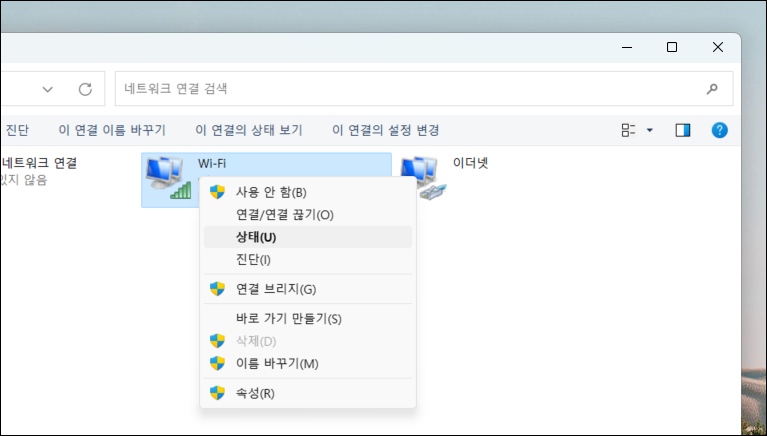
Step 7. Wi-Fi 상태창 열리면 무선 속성(W) 클릭
영문 (wireless properties)

Step 8. 네트워크 보안 키 영역 하단 "문자 표시(H)" 체크하여 암호 확인하기
문자표시 좌측 아이콘을 다시 클릭하면 비밀번호가 암호처리되어 노출된다.

'IT > Windows' 카테고리의 다른 글
| 윈도우 PC에서 Web Archive 파일 열어보는 방법 (0) | 2022.12.13 |
|---|---|
| 윈도우11 노트북 폴더 아이콘 변경하는 방법 (0) | 2022.12.05 |
| 윈도우10에서 윈도우11으로 업그레이드하는 방법 (0) | 2022.12.01 |
| 윈도우11 노트북에서 다크모드 적용하는 방법 (0) | 2022.11.29 |
| 윈도우11 움직이는 배경화면 설정하는 방법 (0) | 2022.11.26 |



